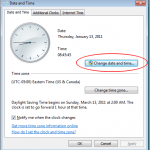
Le code d'erreur Windows Update se produit lorsque votre ordinateur rencontre des problèmes pour se connecter au serveur Windows Update de Microsoft. L'erreur se produit généralement avant que vous puissiez réellement télécharger et installer de nouvelles mises à jour. Apprenez deux façons de corriger le code d'erreur Windows Update 0x80072efe.
Qu'est-ce que l'erreur Windows Update 0x80072efe?
Pour télécharger et installer les mises à jour Windows, votre installation de Windows doit répondre à certains critères afin que Microsoft sache que vous téléchargez les mises à jour sur une copie certifiée conforme du système d'exploitation. Bizarrement, cela implique d'avoir la date et l'heure correctes réglées sur votre PC. Sans la date et l'heure correctes, vous pouvez obtenir une erreur 0x80072efe.
Vous devez également disposer d’une connexion viable à Internet pour télécharger les mises à jour. Les pare-feu, les antivirus et les autres logiciels installés sur votre PC peuvent s’interposer entre votre ordinateur et les serveurs Windows Update. La désactivation du pare-feu Windows corrige parfois l'erreur. Vous devez juste vous rappeler de le réactiver lorsque vous avez terminé.
Modifier la date et l'heure pour corriger l'erreur 0x80072efe
Connectez-vous à Windows 7 en utilisant un compte disposant de privilèges d'administrateur. En bas à droite de votre bureau, notez la date et l'heure. S'ils sont incorrects, cliquez dessus, puis sur le lien intitulé Modifier les paramètres de date et d'heure. Vous devriez maintenant regarder le Date et l'heure la fenêtre. Cliquez sur le bouton intitulé Changer les données et l'heure.

Il suffit de changer la date et l'heure pour être correct et cliquez sur le D'accord bouton. Clique le D'accord bouton sur le Date et l'heure fenêtre et essayez à nouveau Windows Update. Si cela ne fonctionne pas ou si votre date et votre heure étaient correctes, passez à la deuxième solution.
Désactiver le pare-feu Windows pour corriger l'erreur 0x80072efe
Cliquer sur Démarrer> Panneau de configuration> Système et sécurité> Pare-feu Windows ouvrir le fenêtre pare-feu la fenêtre. Vous remarquerez que vos réseaux sont divisés en deux types. L'un est Réseaux domestiques ou professionnels (privés) et l'autre est Réseaux publics. Sauf si vous vous connectez à Internet via un réseau public chez vous, nous ne sommes intéressés que par le Privé réseau.

Sur le côté gauche de la fenêtre, cliquez sur le lien intitulé Activer ou désactiver le pare-feu de fenêtre. Cela ouvre la Personnaliser les paramètres fenêtre pour Pare-feu de fenêtre. Localisez la section de la fenêtre associée à la Paramètres d'emplacement réseau domestique ou professionnel (privé). Cliquez sur l'option intitulée Désactiver le pare-feu Windows (non recommandé). Puis cliquez sur le D'accord bouton et fermez toutes les autres fenêtres que vous avez ouvertes.

Redémarrez votre ordinateur et essayez de vous connecter à nouveau à Windows Update. La plupart des gens trouvent que l'un de ces deux correctifs permet à Windows Update de fonctionner à nouveau. Si cela fonctionne, n'oubliez pas de tourner fenêtre pare-feu revenir sur.
Si ces correctifs ne fonctionnent pas, vous devrez explorer d'autres raisons pour lesquelles vous ne pouvez pas vous connecter aux serveurs de Microsoft. Pour commencer, désactivez tous les antivirus que vous avez en cours d’exécution et vérifiez si d’autres pare-feu sont en cours d’exécution sous Windows 7. Désactivez-les un par un et vérifiez si Windows Update fonctionne à nouveau.
Parfois, votre ordinateur aura des difficultés à se connecter à Windows Update et à renvoyer le code d'erreur 0x80072efe. En règle générale, la date / heure ou le pare-feu Windows sont mal définis. Vérifier la date / heure de votre PC et désactiver temporairement Windows Firewall résout le problème. Sinon, vous devrez rechercher d'autres raisons pour lesquelles votre PC ne peut pas se connecter à Windows Update, telles que des logiciels de pare-feu supplémentaires ou des scanneurs de virus excessifs.

